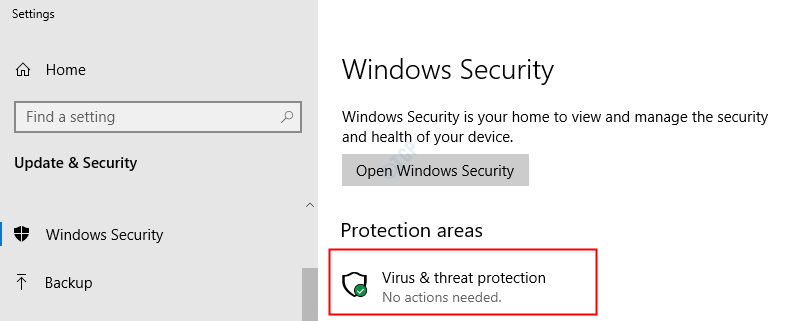Många Windows-användare har rapporterat att de ser ett BSOD-fel med följande felmeddelande på deras system:
Din dator stötte på ett problem och måste startas om. Vi samlar bara in lite felinformation och sedan startar vi om åt dig. Om du vill veta mer kan du söka online senare efter det här felet: bddci.sys
I den här artikeln, låt oss se hur du enkelt fixar det här problemet i Windows 11.
Steg som ska följas för att fixa bddci.sys BSOD-felet i Windows 11:
1. Öppna Springa Terminal genom att hålla ned Windows och R nycklar samtidigt.
2. Typ ms-inställningar: återställning och tryck OK.
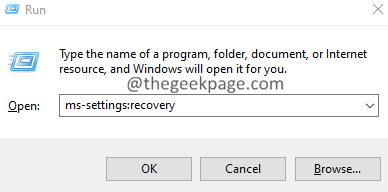
3. I fönstren som öppnas, lokalisera Återställningsalternativ sektion. Intill Avancerad start, Klicka på Starta om nu knappen som visas nedan.
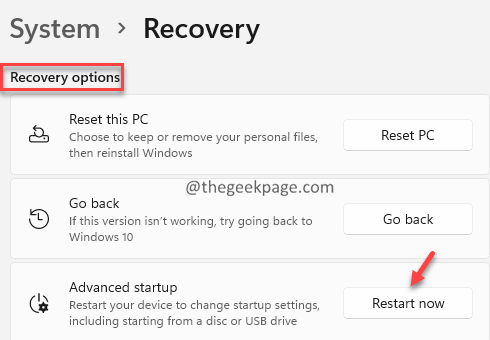
4. Du kan se den blå skärmen med meddelandet Vänta.
5. Klicka på i fönstret som visas Felsökning bricka.
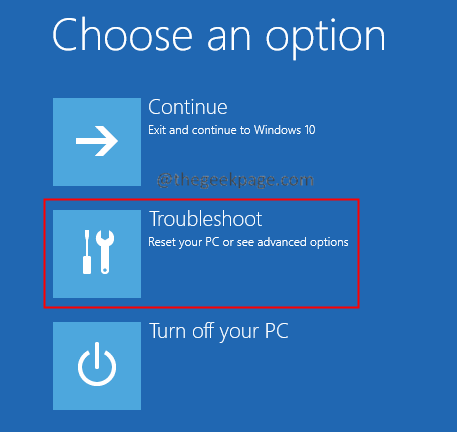
6. Klicka nu på Avancerade alternativ bricka.
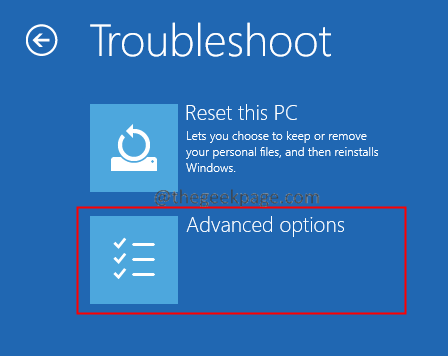
7. Klicka på Kommandotolken bricka.
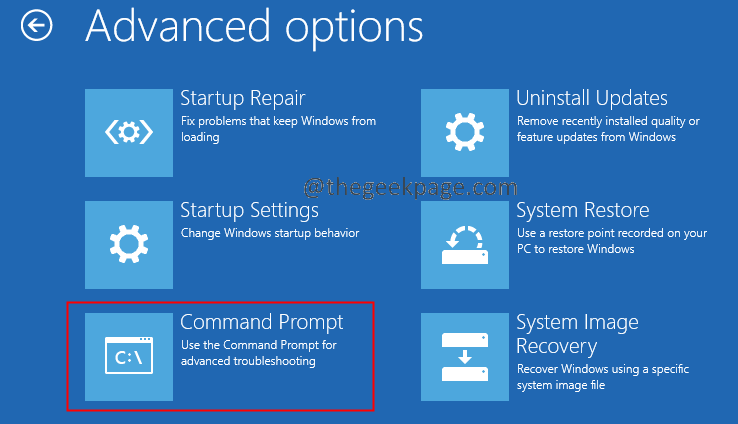
8. I kommandotolksfönstret som öppnas anger du kommandona nedan efter varandra. Se till att trycka på Enter efter varje kommando.
bcdedit /enum
9. Kontrollera nu var Windows är installerat. Under Windows Boot Loader-avsnittet, kontrollera värdet som motsvarar enhet alternativ.
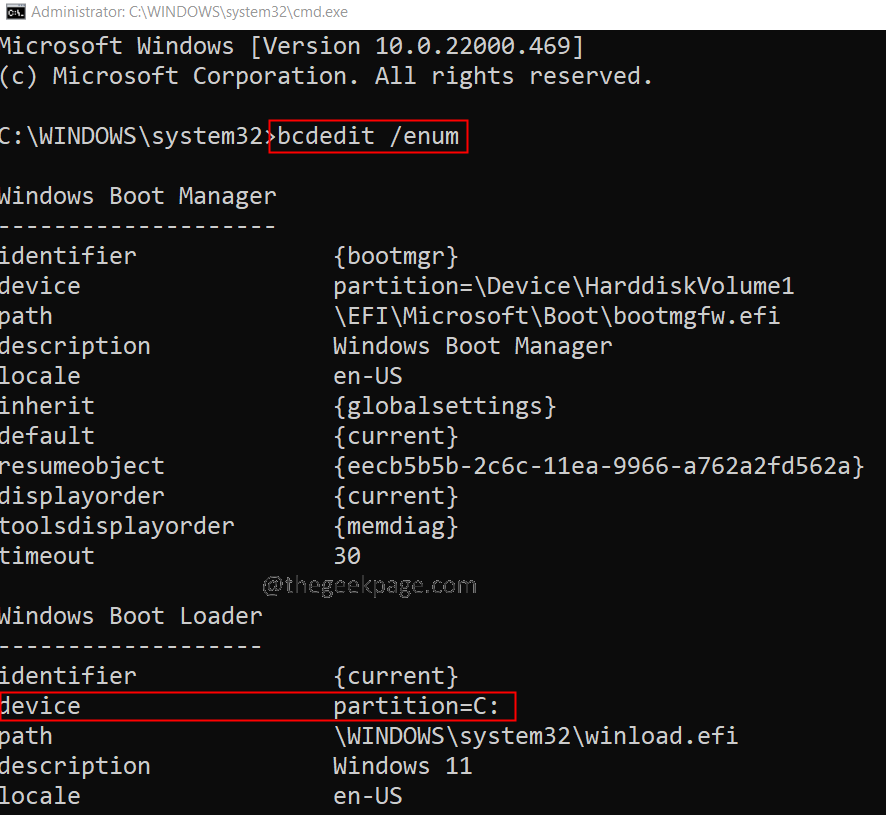
10. När du är klar, kör kommandona nedan efter varandra.
C: cd C:\Windows\System32\drivrutiner. del bddci.sys
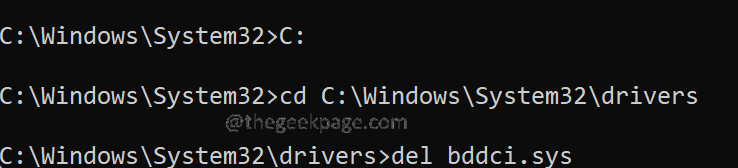
10. Efter raderingen kan du verifiera om filen har tagits bort eller inte med hjälp av kommandot nedan.
dir bd*.*
Om du ser meddelandet Filen hittades inte, detta bekräftar att filen har raderats.
Det är allt.
Vi hoppas att den här artikeln har varit informativ. Vänligen kommentera och låt oss veta om dessa steg har hjälpt dig att lösa problemet.
Tack för att du läser.